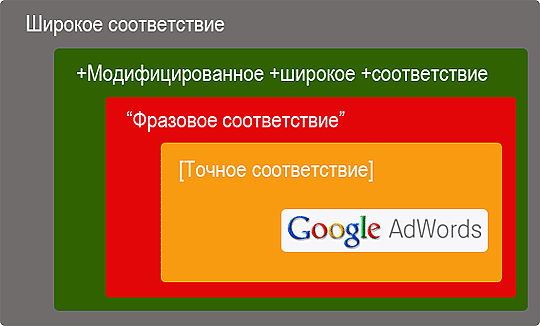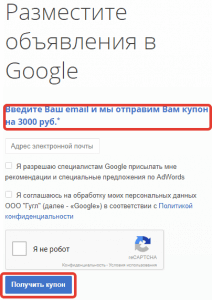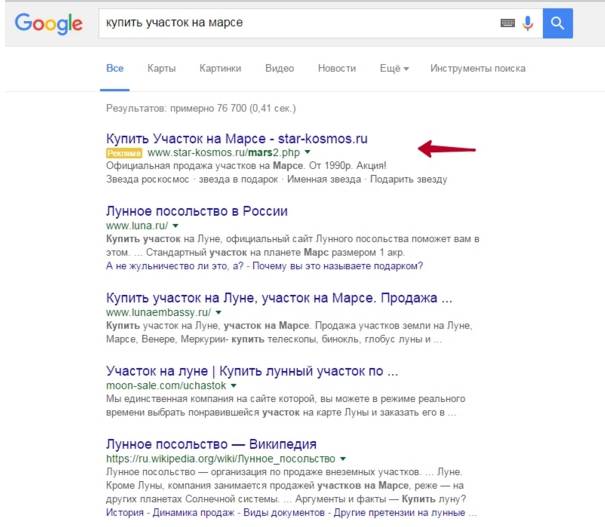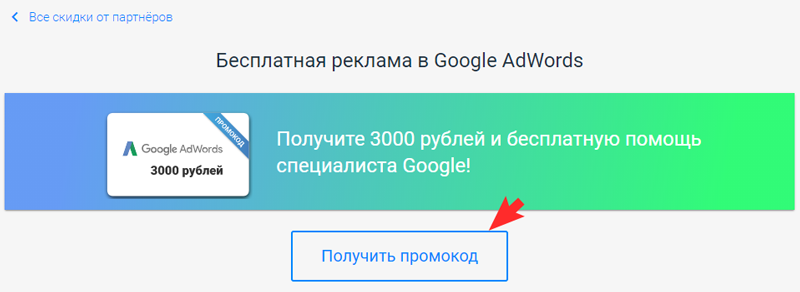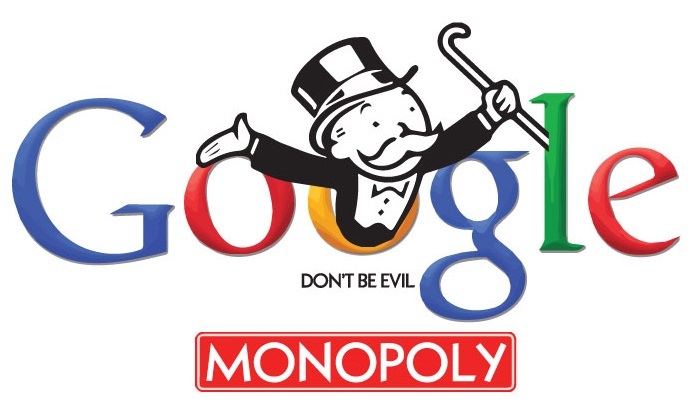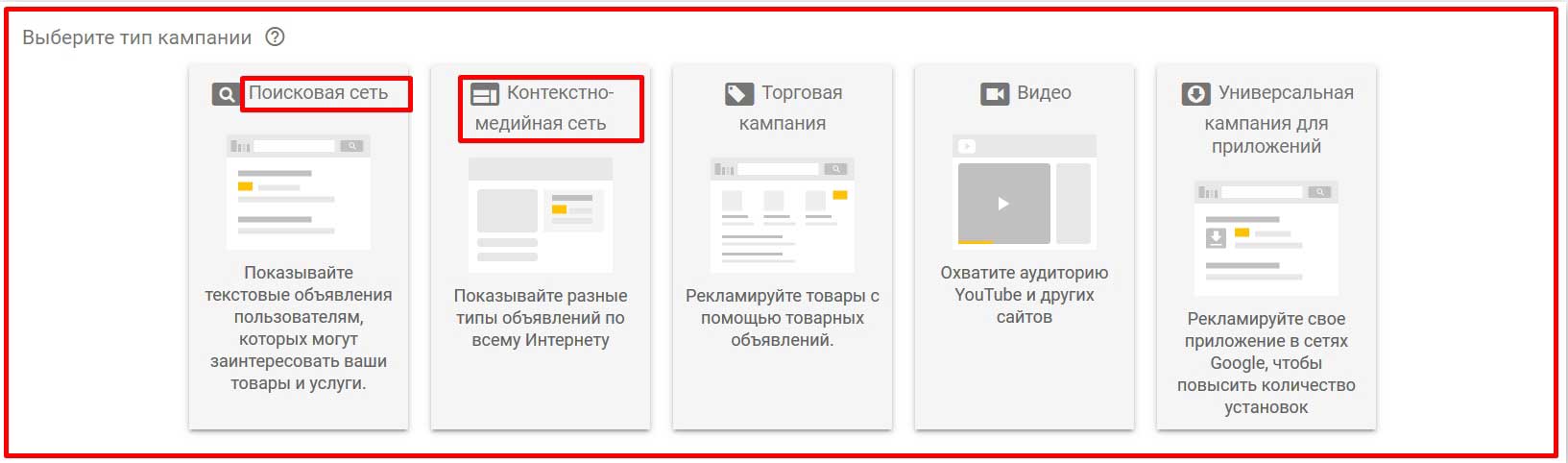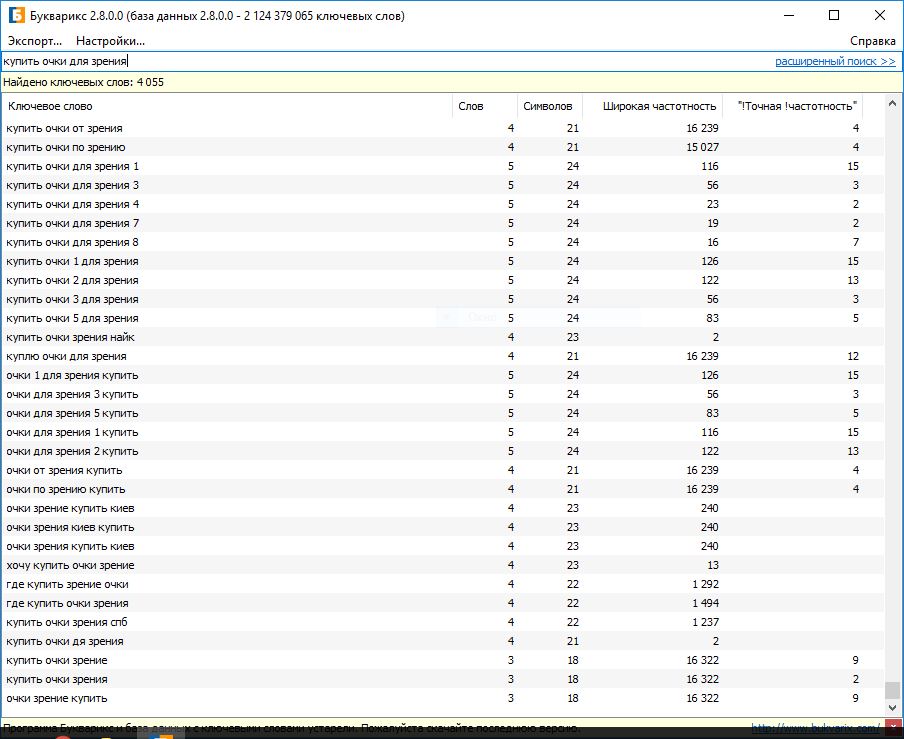Ремаркетинг Адвордс: что это и как настроить. Ретаргетинг адвордс
Как настроить ремаркетинг в Google AdWords — подробное руководство для новичков
Как вернуть на сайт посетителя, который не совершил целевое действие? Запустите ремаркетинг в контекстно-медийной сети Google: привлекательные баннеры напомнят пользователям о продукте, а вы сможете направить рекламный бюджет на «горячую» аудиторию. В этой статье я пошагово опишу настройку ремаркетинга в Google AdWords.
Подробно остановимся на таких этапах:
- Настройка отслеживания посетителей сайта.
- Создание аудиторий, на которые будете нацеливать рекламу.
- Настройка рекламной кампании.
1. Добавьте код ремаркетинга на сайт
Чтобы собирать списки пользователей, которые побывали на сайте, вы можете:
- установить тег ремаркетинга Google AdWords;
- использовать модифицированный код Google Analytics.
Рекомендую настраивать отслеживание сразу и в Google AdWords, и в Analytics — так в дальнейшем вы сможете создавать аудитории пользователей в обеих системах.
1.1. Как добавить тег ремаркетинга Google AdWords?
1.1.1. Откройте Google AdWords и перейдите на вкладку «Общая библиотека» — «Аудитории».
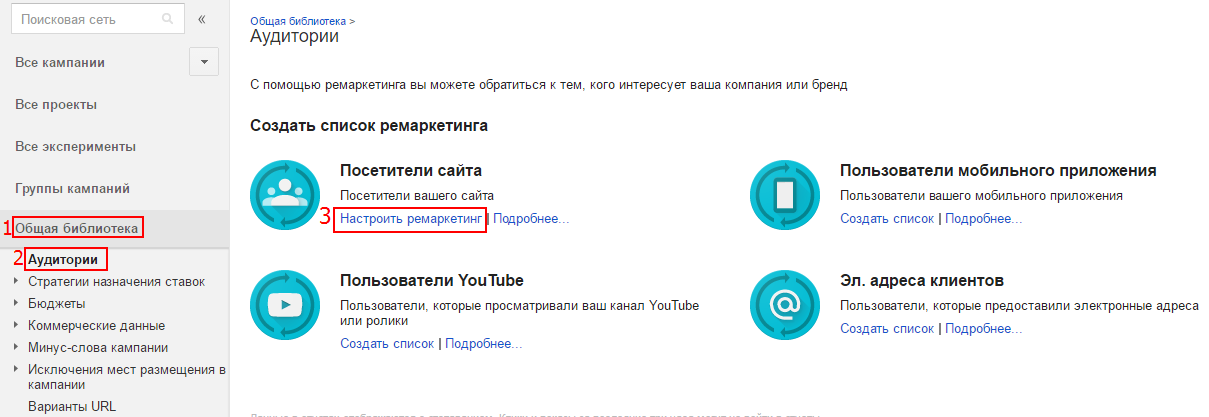
В подразделе «Посетители сайта» нажмите на ссылку «Настроить ремаркетинг».
1.1.2. В открывшемся окне кликните на кнопку «Настроить ремаркетинг». Галочка возле поля «Использование динамических объявлений» понадобится вам только при настройке динамического ремаркетинга, для создания обычной ремаркетинговой кампании — оставьте поле пустым.

1.1.3. Появится всплывающее окно с предложением установить тег ремаркетинга AdWords. Вы можете сразу отправить код и инструкцию к нему программистам — достаточно ввести электронную почту получателя.
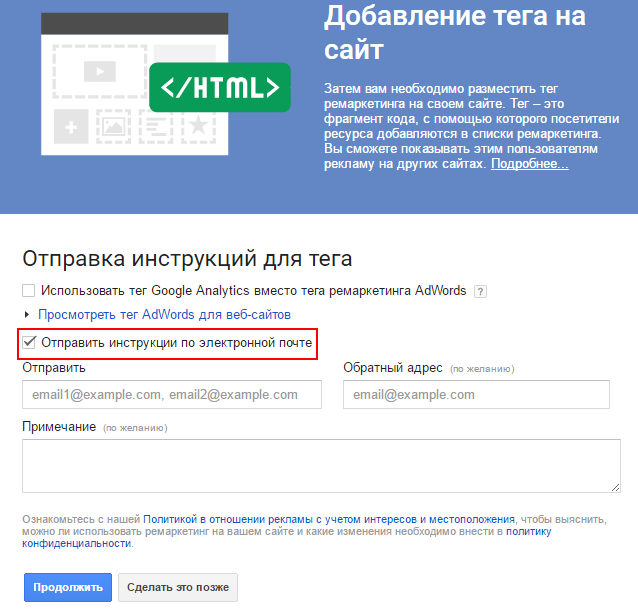
Чтобы скопировать код ремаркетинга, нажмите на ссылку «Просмотреть тег AdWords для веб-сайтов».
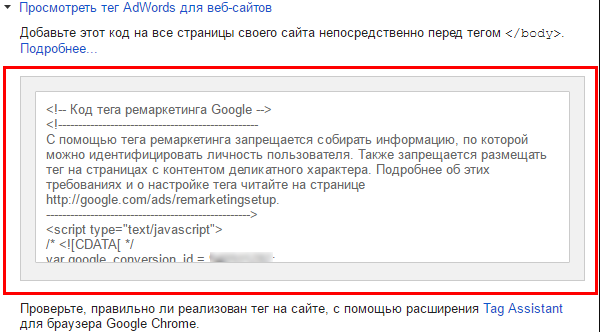
Этот код необходимо вставить на все страницы сайта между тегами <body> </body>.
1.2. Как настроить ремаркетинг в Google Analytics?
Выбор в пользу настройки ремаркетинга с помощью Google Analytics дает вам сразу несколько преимуществ:
- доступны более гибкие настройки аудиторий — вы можете учитывать поведение пользователей на сайте и достигнутые ими цели;
- можно быстро создавать аудитории ремаркетинга с помощью скриптов и готовых шаблонов из «Галереи решений».
1.2.1. Перейдите в Google Analytics и нажмите на шестеренку, чтобы открылась панель «Администратор». В настройках ресурса перейдите в подпункт «Код отслеживания» — «Сбор данных».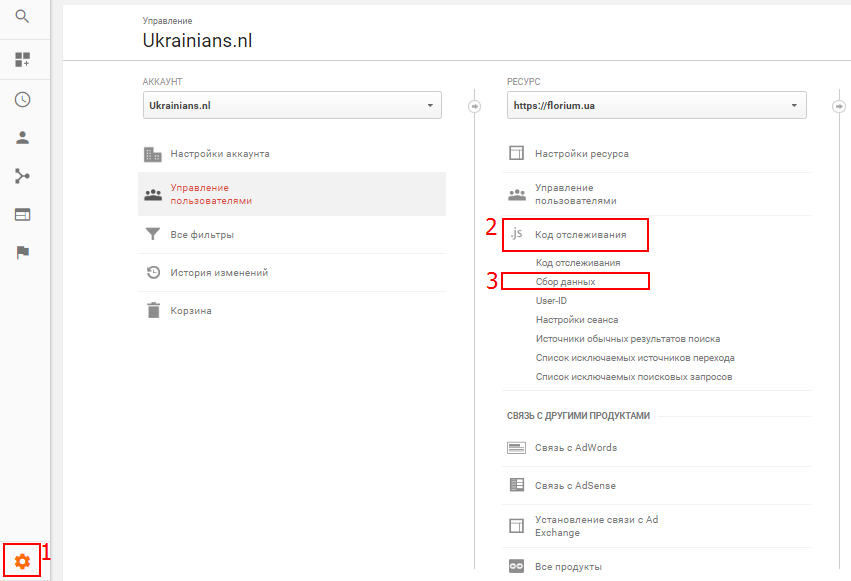
1.2.2. В настройках ремаркетинга переведите слайдер в положение «Вкл.» и сохраните изменения.
1.2.3. Если Google Analytics установлен с помощью Google Tag Manager, достаточно активировать сбор данных в настройках аккаунта. Если код аналитики установлен непосредственно на сайте, после активации ремаркетинга тег Analytics нужно заменить.
В настройках ресурса перейдите в пункт «Код отслеживания» и скопируйте скрипт, выделенный на скриншоте. 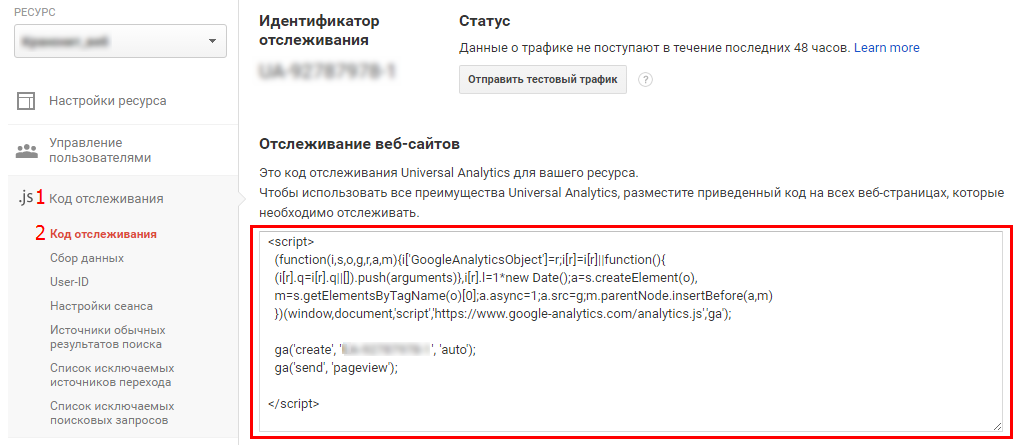
Вставьте этот код на все страницы сайта перед закрывающим тегом </head>.
Кстати, подпишитесь на нашу рассылку, чтобы узнать больше полезных фишек:
2. Создайте ремаркетинговые аудитории в Google AdWords
Список ремаркетинга — это набор условий отбора пользователей, которым будет показываться реклама. Например, вы можете создать список юзеров, которые посетили корзину, но не совершили покупку, или еще не видели страницу с новой интересной публикацией.
Подробнее о том, как работают разные аудитории ремаркетинга читайте в нашем исследовании.
2.1. На странице «Аудитории» нажмите «+Список ремаркетинга» и выберите «Посетители сайта».
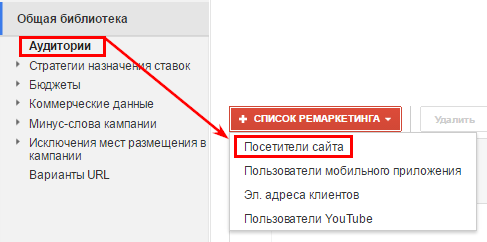
2.2. В открывшемся окне укажите условие, по которому будет отобрана аудитория для показа рекламы. Вы можете настраивать списки в зависимости от посещенных страниц, например, нацелить рекламу на пользователей, которые заходили на страницу «Контакты». 
Обратите внимание на кнопку «+Правило»: нажав на нее, вы можете отбирать пользователей сразу по нескольким условиям. Например, собирать аудиторию посетителей, которые побывали на странице с контактами компании не на русском языке. 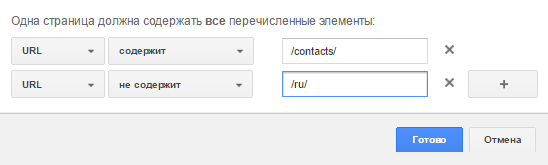
Чтобы настроить сразу несколько наборов условий, нажмите на ссылку «Показать дополнительные настройки».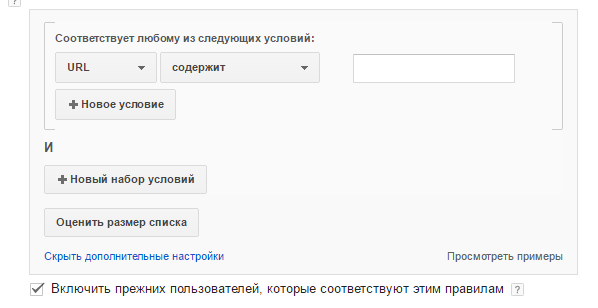
2.3. Обратите внимание на кнопку «Оценить размер списка». Помните, что в контекстно-медийной сети можно нацеливать рекламу только на списки ремаркетинга, которые содержат минимум 100 пользователей, активных за последние 30 дней.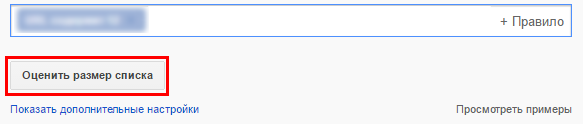
2.4. Задайте срок, в течение которого пользователь будет участником этого списка ремаркетинга. По умолчанию система рекомендует ставить 30 дней, максимальный срок — 540 дней.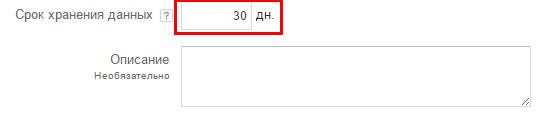
3. Создайте списки ремаркетинга в Google Analytics
Чтобы собрать нужных пользователей в аудиторию ремаркетинга, вы можете использовать не только данные о посещенных страницах. Доступны настройки в зависимости от:
- выполненных конверсий;
- демографических данных;
- информации об устройствах, с которых пользователи посетили сайт;
- поведения на сайте;
- даты первого сеанса;
- источников трафика.
Для примера, я покажу, как настроить список ремаркетинга на основе цели.
3.1. Как создать аудиторию в зависимости от достигнутой цели?
3.1.1. Перейдите во вкладку «Администратор». В столбце «Ресурс» выберите «Настройки аудитории» — «Аудитории».
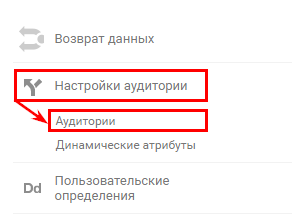
3.1.2. Нажмите кнопку «+Аудитория»:

3.1.3. Выберите представление Google Analytics, из которого будут браться данные для создания аудитории. Далее укажите аккаунт Google AdWords, которому вы хотите предоставить доступ к этим данным.

3.1.4. Чтобы создать аудиторию на основе цели, выберите пункт «Пользователи, достигшие цели конверсии».
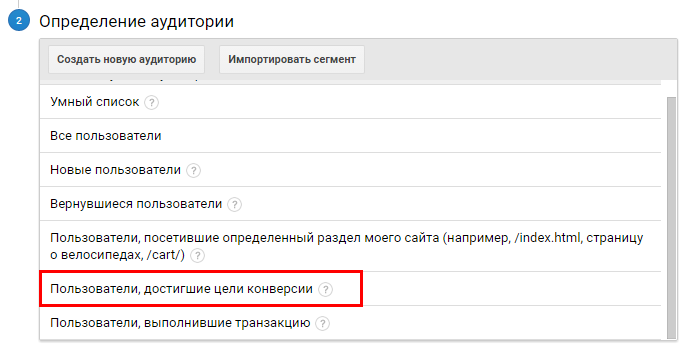
По умолчанию установится первая цель в вашем аккаунте, но вы можете перейти в «Редактор аудиторий» и выбрать нужное условие.

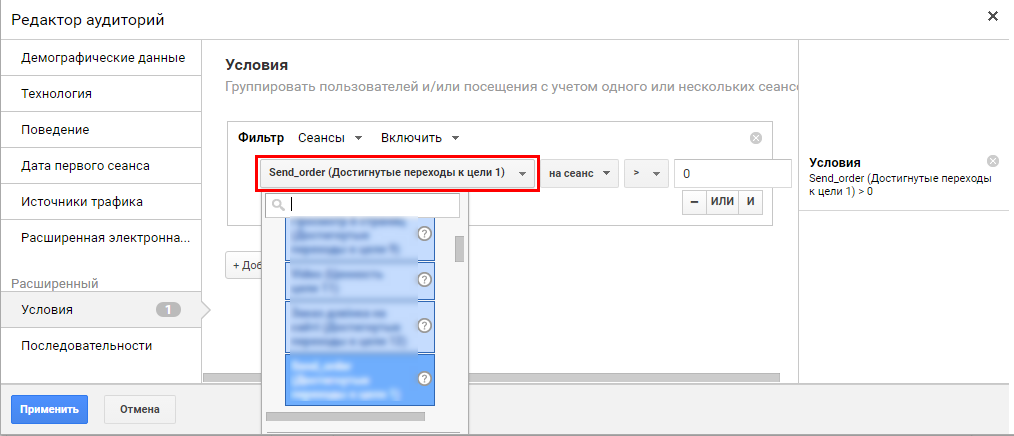
3.1.5. В открывшемся окне введите срок хранения данных об участниках этой аудитории. Тут же вы можете посмотреть прогнозируемый охват.
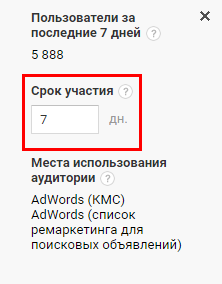
3.1.6. Дайте понятное название аудитории и сохраните изменения.
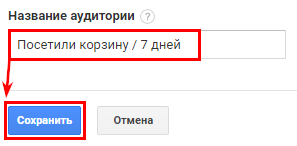
3.2. Как быстро создавать аудитории ремаркетинга с помощью «Галереи решений»?
Создавать аудитории в Google Analytics можно не только вручную, вы можете использовать способы автоматизации — «Галерею решений» и скрипты. Например, с помощью шаблона из Галереи вы быстро создадите сразу 20 списков ремаркетинга. Таких шаблонов в «Галерее решений» очень много — ищите тот, который лучше всего подходит для ваших целей.
3.2.1. Чтобы импортировать готовые шаблоны:
- перейдите в «Галерею решений» и выберите в списке шаблон, соответствующий вашим требованиям;
- на странице «Аудитории» нажмите кнопку «Импортировать из галереи» и импортируйте нужный шаблон.
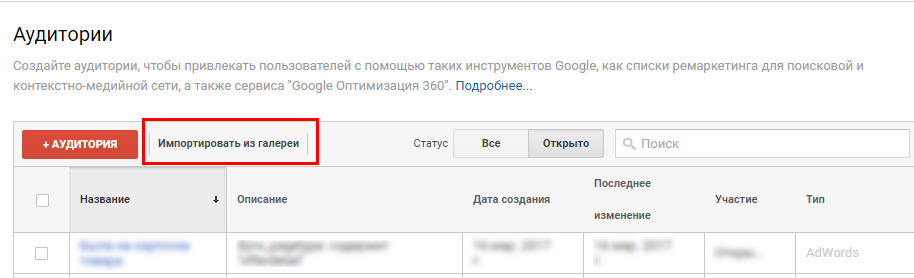
3.2.2. При импорте шаблона выберите представление Google Analytics, в котором нужно создать списки ремаркетинга.
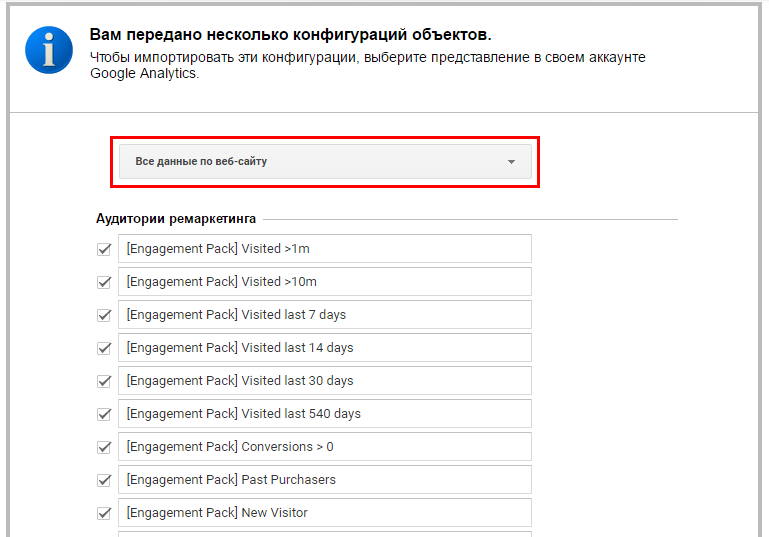
3.3.3. Необязательно создавать все предложенные аудитории — отметьте галочкой подходящие списки. Обязательно укажите, в каком аккаунта Google AdWords будут создаваться эти списки.
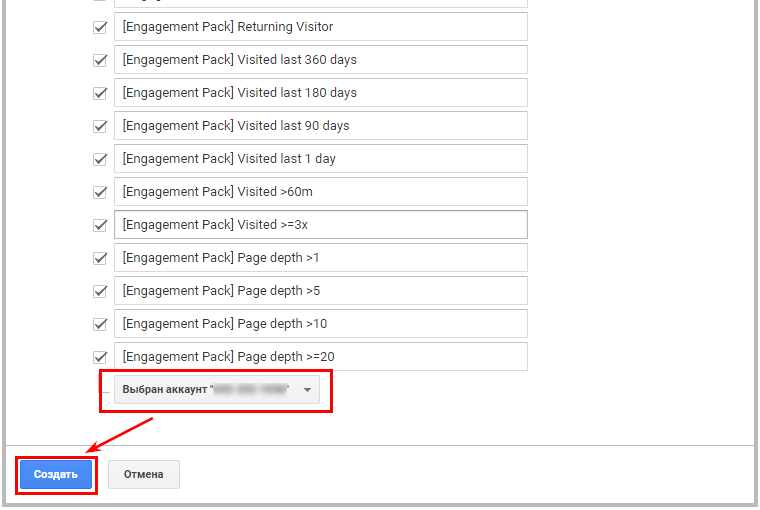
3.3. Импортируйте списки Google Analytics в AdWords
Еще один важный шаг в настройке списков ремаркетинга в Google Analytics — установите связь между системой аналитики и рекламным аккаунтом в AdWords.
3.3.1. Во вкладке «Администратор» в настройках ресурса нажмите на ссылку «Связь с AdWords».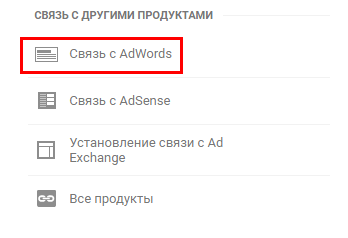
3.3.2. Если аккаунты Google Analytics и AdWords зарегистрированы на одну почту, вы сразу увидите возможную связку. В противном случае понадобится доступ к рекламному аккаунту с правами администратора, который вы хотите привязать к Analytics.
В настройках связки отметьте галочкой нужный аккаунт и нажмите кнопку «Продолжить».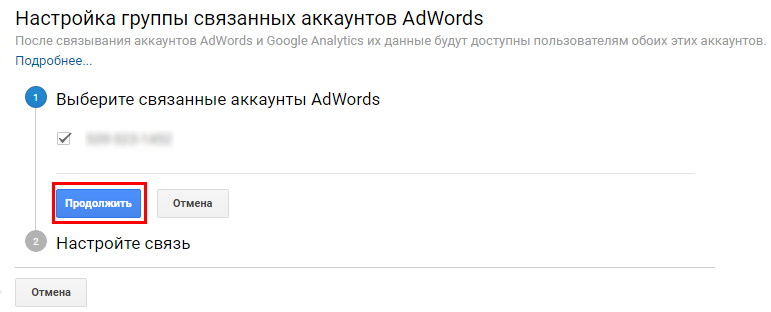
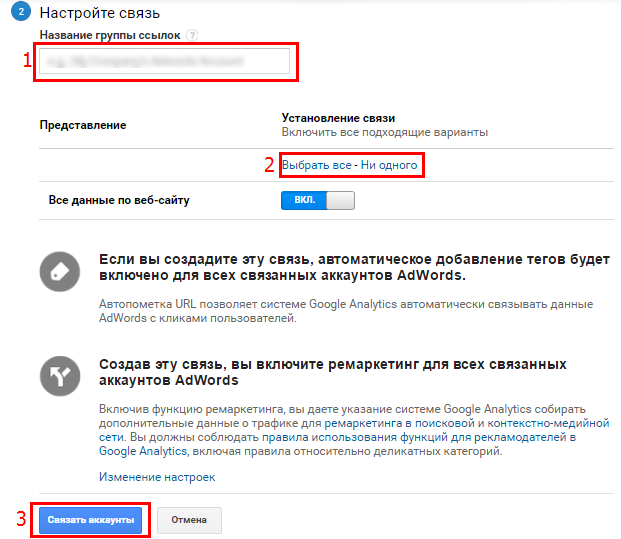 Данные в связанных аккаунтах появятся спустя 24 часа после настройки.
Данные в связанных аккаунтах появятся спустя 24 часа после настройки.
4. Настройте ремаркетинговую кампанию в Google AdWords
4.1. Нажмите «+Кампания» — «Только контекстно-медийная сеть» в Google AdWords.
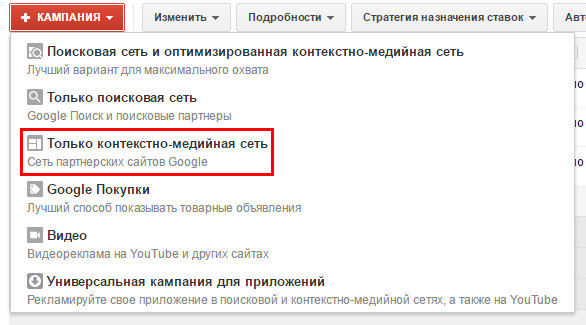
4.2. Настройки на уровне кампании ничем не отличаются от обычных медийных кампаний: укажите бюджет, стратегию назначения ставок, языковой и геотаргетинг.
Обязательно установите ограничение количества показов объявления для одного пользователя, чтобы ваша реклама не была слишком надоедливой.
4.3. Создайте группу объявлений и и добавьте таргетинг на список ремаркетинга.
В верхнем меню выберите «Контекстно-медийная сеть» — «Интересы и ремаркетинг» и кликните на кнопку «+Таргетинг».

Далее поставьте галочку возле пункта «Интересы и ремаркетинг», а затем — «Списки ремаркетинга».
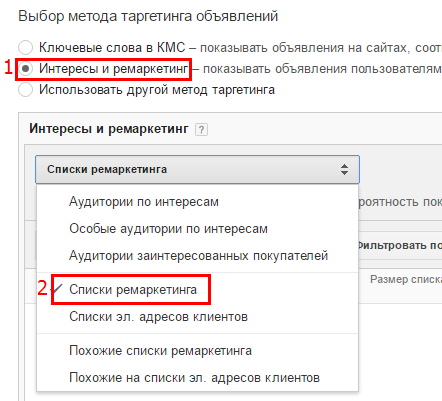
В открывшемся окне отобразятся существующие аудитории ремаркетинга — нажмите кнопку с двумя стрелочками возле нужного списка.
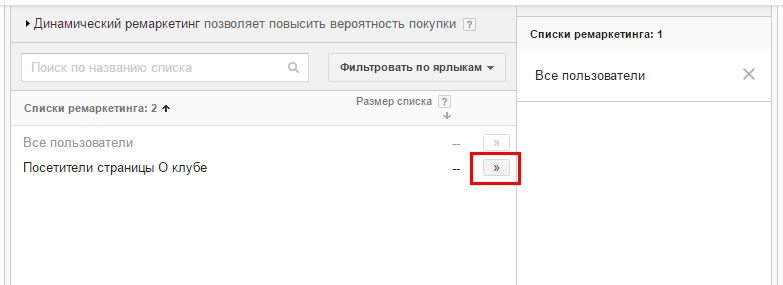
Нажмите «Сохранить и продолжить».
4.4. Вы можете также исключить нерелевантную аудиторию, например, пользователей, которые провели на сайте менее 10 секунд. Для этого пролистайте вниз страницы «Интересы и ремаркетинг» и нажмите кнопку «+Исключения».
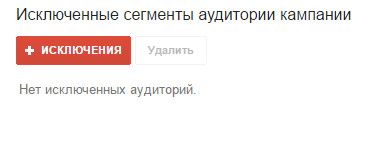
В открывшемся окне выберите «Списки ремаркетинга». Добавьте в исключения необходимый список ремаркетинга и сохраните настройки.
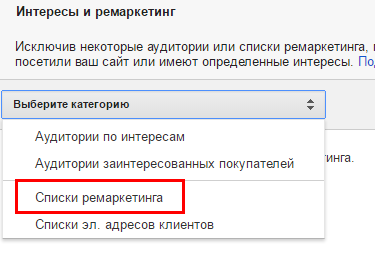
Выводы
Что необходимо сделать для настройки ремаркетинга в Google AdWords:
- Добавьте тег ремаркетинга AdWords на сайт и активируйте сбор данных в Google Analytics.
- Создайте аудитории ремаркетинга или импортируйте уже готовые настройки из «Галереи решений».
- Свяжите аккаунты Google AdWords и Analytics, чтобы использовать для ремаркетинга аудитории, созданные в системе аналитики.
- Создайте ремаркетинговую кампанию, таргетированную на выбранную аудиторию. При необходимости сужать охват, исключив нецелевые аудитории.
netpeak.net
Ретаргетинг в Google — Oneretarget справочник
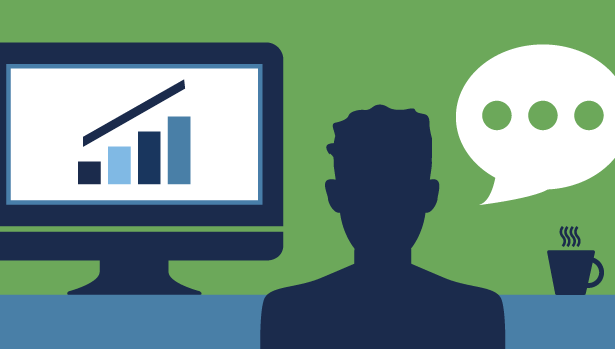
Маркетологи знают: даже высокий трафик не всегда приводит к конверсии. Больше того, известно, что 98% посетителей сайта уходят без покупки. То есть, товар или услугу приобретают всего 1-2 пользователя из 100. Конечно же, при таких цифрах всем интересно, как можно повысить конверсию. Одной из наиболее эффективных технологий является ретаргетинг – он позволяет увеличить конверсию на 20% и выше.
Ремаркетинг Google
Настройку ретаргетинга сегодня предлагают все крупные рекламные сервисы, поисковые системы и социальные сети. Большинство использует термин ретаргетинг, однако часто встречается и ремаркетинг – так эта технология называется в google. При настройке ретаргетинга в Google объявления будут показываться пользователям при посещении ими сайтов, входящих в контекстно-медийную сеть Гугла. Объявления могут быть любого типа, в зависимости от того, что вы хотите предложить пользователю: напоминание о незавершенной покупке, специальное предложение, просто сообщение об интересующем товаре. Ретаргетинг доступен как для сайтов, так и для мобильных приложений.
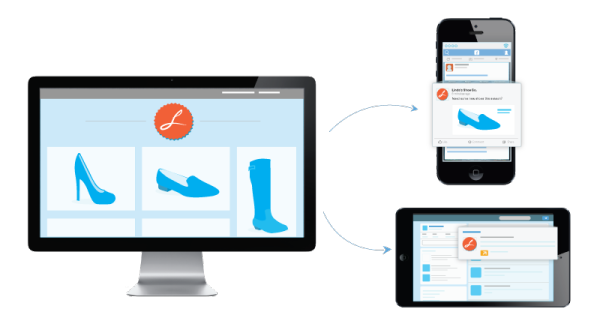
Особенно эффективен динамический ретаргетинг Google, хотя настроить его несколько сложнее, чем обычный. Динамический ретаргетинг показывает пользователю именно те товары или услуги, которые он просматривал на сайте рекламодателя. Сложность его настройки заключается в добавлении дополнительных параметров в теги на сайте и создании фида. Фид это перечень всех товаров или услуг с подробной информацией о каждом элементе (id, цена, изображение и т.д.), в формате CSV, TSV, XLS или XLSX. На основе этого перечня Google Adwords определит лучшие предложения для каждого объявления. Также AdWords сам определяет, какой макет динамического объявления будет наиболее эффективен для конкретного человека, места показа и платформы. При этом стоимость динамического ретаргетинга google вполне доступна, за счет оптимизации ставок в режиме реального времени.
Настройка ремаркетинга в Google
И обычный и динамический ремаркетинг настраивается в AdWords на вкладке Кампании. Чтобы создать рекламную кампанию, нажмите «+ Кампания» и в открывающемся списке выберите «Только контекстно-медийная сеть». Заполните необходимые поля, в маркетинговых целях поставьте флажок в пункте «Покупки на сайте». И затем нажмите кнопку «Настроить ремаркетинг». Тег и списки ремаркетинга google создаст самостоятельно, после чего вам будет нужно сохранить информацию, затем указать название группы объявлений и ставку. Теперь на вкладке «Списки ремаркетинга» появится новый список. Дальше google предложит вам создать объявления для ретаргетинга. Этот пункт можно пропустить, если вы хотите создать объявления позже.
Если вы хотите охватить максимум мест, где может быть показано ваше объявление, добавьте в рекламную кампанию как можно больше размеров объявлений. Облегчить задачу поможет галерея форматов объявлений, где есть все современные форматы для отображения на большинстве устройств.
 ← Ретаргетинг в Фейсбуке
Базы ретаргетинга →
← Ретаргетинг в Фейсбуке
Базы ретаргетинга →
oneretarget.com
Ремаркетинг Google Adwords — Как настроить ремаркетинг Гугл Адвордс?
Что такое ремаркетинг или ретаргетинг, как его называют в Яндекс? Это возможность снова показывать ваше предложение тем, кто уже был на вашем сайте. При этом посетитель совершил какое-то действие там или наоборот не совершил.
Вот пример. Есть уникальный посетитель, который приходит к вам на сайт либо из поиска Google, либо из Яндекс, либо просто с какого-то форума. Он там что-то делает либо не делает. Мы это все записываем, отмечаем галочками и в зависимости от его действий начинаем показывать ему наше ремаркетинговые предложения или так называемую рекламу google adwords ремаркетинг.

ремаркетинг adwords
По сути, это реклама (баннеры, объявления). Мы показываем их на Youtube, на новостных сайтах, на блогах, в общем, везде, где располагаются рекламные блоки от Google. У Google множество сайтов-партнеров, поэтому пользователь, путешествуя по страницам интернета, обязательно еще раз увидит вашу рекламу. Это могут быть какие-то интересные спецпредложения, о которых пользователь забыл или не обратил внимания. Увидев их, он может снова перейти на ваш сайт, чтобы вспомнить, кто вы такие и что это за предложения, посмотреть подробности, а затем совершит нужные для вас действия. Вот такая суть гугл ремаркетинг.
Как настроить ремаркетинг?
Как создать такую «умную» рекламную кампанию, которая бы знала и понимала, что сделал пользователь, и показывала ему нужные предложения? Например, чтобы она знала, что он достиг на сайте какой-то цели, и показывала какие-то смежные предложения. Или наоборот всем посетителям нашего сайта, которые не оставили заявку, снова и снова показывала форму или баннер с призывом вернуться на наш сайт, чтобы заполнить заявку.
Этапы создания ремаркетинг Гугл Адвордс
- Создаем аудиторию в Google Analylics. Здесь мы обучаем аналитику Google разделять людей на разные группы в зависимости от того, какие они совершили либо не совершили действия, сколько раз и т.д.
- После того, как аналитика начала собирать такие списки пользователей, мы их импортируем в Google Adwords.
- После этого мы создаем рекламную кампанию в контекстно-медийной сети Google Adwords, то есть не на поиске, а на сайтах-партнерах. И указываем, что вот эту рекламу мы делаем для людей из вот этого списка, который мы получили из аналитики. Далее по спискам ремаркетинга создаются объявления и тд. Как Вы поняли что главное — сформировать заранее списки ремаркетинга adwords.
Давайте теперь разберем это на конкретном примере.
- Заходим в аккаунт в Google Adwords.
- Переходим в Google Analylics.
- На главной странице здесь есть четыре раздела – нам нужен «Администратор».

как настроить ремаркетинг
Перед нами раскроется три колонки с задачами. В средней ищем раздел «Ремаркетинг». Нажимаем на него. Здесь появляется строка «Аудитории», заходим сюда.

- Перед началом работы с аудиторией нужно создать цели.
- Жмем кнопку «+Аудитории». Открывается окно с настройками. В строке «Представления» нам будут нужны «Все данные по веб-сайту». В разделе «Общий доступ» выбираем тот наш аккаунт, к которому хотим дать доступ к аудитории. Жмем «Далее».
- Теперь нам нужно будет задать параметры аудитории. Есть некоторые готовые, например, «Все пользователи», «Готовые пользователи», «Вернувшиеся пользователи». А можно создать свою собственную необходимую аудиторию.
Жмем на эту функцию и появляется окошко со множеством мелких настроек, чтобы вы могли подробнее описать, какому типу аудитории вы бы хотели повторно показать свою рекламу.

- С заполнением этих данных легко справиться, там по каждому есть помощь. Определяем аудиторию и жмем «Применить».

- Далее определяем срок участия. Это то количество времени, которое пользователь проведет в нашем списке, если совершит или не совершит действие, оговоренное в наших настройках.
- Жмем «Сохранить».
Есть один важный нюанс. Можно импортировать готовые списки в ремаркетинг google с клиентами, которые ранее посещали наш сайт. Как это сделать?
- Создаем две аудиторию, например, тех людей, которым мы хотим сказать спасибо за заказ.
- Заходим в аккаунт Google Adwords, находим вверху «Инструменты», в раскрывшемся меню жмем «Конверсии».

- Далее импортируем цели из Google Analytics в Google Adwords.
Таким образом, обязательно подключайте ремаркетинг, чтобы давать своим посетителям второй шанс. Может, они не сразу оценили ценность вашего предложения, возможно, они думают, поэтому напомните о себе снова и сделайте тем самым полезное и себе и пользователям. Тем более, что ремаркетинг имеет высокую конверсию, а стоит значительно дешевле других способов рекламы.
Итак, мы сформировали определенную структуру, поочередность действий и поняли как настроить ремаркетинг в google adwords с привлечением списков ремаркетинга сформированных в гугл аналитикс.
Как Настроить Ремаркетинг в Google Adwords?
1.52 (30.43%) 23 votes
Было полезно? Жмите мне нравиться
Похожие статьи
ax-marketing.ru
Поисковый ремаркетинг в Google AdWords
Поисковый ремаркетинг в Google AdWords или как вернуть посетителя на сайт, показав ему улучшенное объявление в поисковой сети.
Знаете ли вы, как настроить ретаргетинг на поисковую сеть в Яндекс Директ? Подумайте хорошенько. Не знаете? Вот и я не знаю. А всё потому, что в Яндекс Директ просто нет такой возможности. Зато она есть в Гугл Адвордс и носит гордое название Поисковый ремаркетинг.
Что такое ремаркетинг вы должны были узнать еще в садике. Это возможность показывать рекламные объявления тем посетителям, которые уже побывали на вашем сайте. Зачастую эта технология используется для контекстно-медийной сети. Но раз уж нам предоставили возможность использовать функцию ремаркетинга на поиске, не стоит от нее отказываться. Кстати, не пропустите новую статью по настройке классического ремаркетинга на КМС.
Поисковый ремаркетинг в Google AdWords — это возможность задать повышенную ставку цены за клик и/или показать уникальное объявление на поиске в случае если пользователь, которому показывается рекламное объявление, входит в список ремаркетинга.
ВАЖНО! в Гугл есть 2 условия по использованию поискового ремаркетинга:1. Вы можете работать со списками ремаркетинга, как созданными в Google AdWords, так и импортированными из Google Analytics.2. В списке ремаркетинга должно быть не менее 1000 активных пользователей.
Эти условия говорят о том, что вы должны создавать списки ремаркетинга в Гугл Адвордс сразу в тот момент, когда запускаете первую рекламную кампанию на поиск.
Когда использовать ремаркетинг на поиске:1. Если пользователь зашел на сайт, но не совершил целевых действий.В этом случае настраиваем список ремаркетинга на всех посетителей сайта. Настраиваем ремаркетинг на те же самые объявления и повышаем ставки на них на 20-30% для тех, кто в списке ремаркетинга.
2. Если пользователь посетил страницу по определенной тематике, но не купил.В этом случае настраиваем новую группу объявлений на общие или околоцелевые запросы, но в самом объявлении ориентируемся на интересы пользователя.Например, человек зашел на сайт юридической фирмы, перешел на страницу по бракоразводным процессам, но не позвонил. Он попал в список ремаркетинга: разводы. Под таких пользователей можно создать отдельную группу объявлений, где ключевыми словами будут: юрист, юридические услуги, как развестись и тд. А в объявлении заголовок будет: Услуги по расторжению брака…Если пользователь введет в поиске Гугла запрос: юридические услуги, то увидит ваше объявление, которое уже оптимизировано под его интерес.
3. Если пользователь посетил сайт и что-то купил.Под такой список ремаркетинга можно создать специальные объявления со смежными товарами и апселами.
4. Подумайте сами. Вариантов может быть много.
Как настроить поисковый ремаркетинг?1. Зайдите в списки ремаркетинга в Адвордс и убедитесь, что они у вас созданы под все необходимые группы пользователей. Общая библиотека -> Аудитории. Если не созданы — создавайте. (рис.1.)
 2. Заходим в кампанию на поиске, в которой будем настраивать поисковый ремаркетинг. Кампания -> Аудитории -> + РЕМАРКЕТИНГ (рис.2.)
2. Заходим в кампанию на поиске, в которой будем настраивать поисковый ремаркетинг. Кампания -> Аудитории -> + РЕМАРКЕТИНГ (рис.2.)
 3. Выбираем группу объявлений.(рис.3.)
3. Выбираем группу объявлений.(рис.3.)
 4. Жмем +ТАРГЕТИНГ -> Интересы и ремаркетинг (рис.4.)
4. Жмем +ТАРГЕТИНГ -> Интересы и ремаркетинг (рис.4.)
 5. Выбираем список ремаркетинга, который хотим использовать. (рис.5.).
5. Выбираем список ремаркетинга, который хотим использовать. (рис.5.).

Ниже выбираем способ работы:а) Таргетинг и назначение ставок – если мы хотим показывать объявления из этой группы только пользователям из списка ремаркетинга и вводят ключевые запросы. (используем, если создаем специальную группу объявлений под ремаркетинг)б) Только назначение ставок – реклама будет показываться и по ключевым словам, и по списку ремаркетинга. (если используем ремаркетинг в рабочих группах объявлений)6. Далее видим созданную аудиторию для ремаркетинга на поиск. После того, как список будет больше 1000 человек – появится возможность корректировать ставки по ним. (рис.6)
 7. Готово!
7. Готово!
Если вы решили создать новую группу объявлений под список ремаркетинга, то процесс настройки тот же. Разве что сначала надо создать группу объявлений 🙂
Рекомендации:Так как в списках ремаркетинга мы работаем с аудиторией уже знакомой с нашим сайтом, а иногда мы даже подстраиваемся под интересы пользователей, то есть смысл назначать ставки за клик немного выше, чтобы объявления выигрывали аукцион у конкурентов и показывались на 1-3 позициях. По идее конверсия по ним должна быть высокая. Но! Не забывайте отслеживать статистику и держать руку на пульсе.
Если у вас появились вопросы по настройке поискового ремаркетинга в Google AdWords — пишите в комментариях.
Всё самое интересное ещё впереди! Подпишись на рассылку по email и получай новые полезные статьи прямо на почту.
С уважением, Кравченко Никита
Советуем почитать
Похожее
fabrikaklikov.ru
Ремаркетинг AdWords 🚩 что это и как настроить
Все старания по настройке рекламной кампании, оформлении объявления и создании лэндинга превращают в покупателей только 4% посетителей партнерской ссылки. Если эта цифра увеличится до 5% это уже большой успех. Чтобы вернуть и монетизировать ушедших пользователей используется ремаркетинг. Это мощный инструмент, дополняющий обычную контекстную рекламу.
Что такое ремаркетинг в AdWords
Ремаркетинг это повторный показ рекламных объявлений тем пользователям, которые уже посещали твой сайт или лэндинг. Цель такой рекламы — еще раз воздействовать на человека, который достаточно заинтересовался услугой или продуктом, что перешел по ссылке в объявлении, но целевое действие так и не совершил.
Преимущества ремаркетинга Adwords:
- Целевые пользователи повторно видят рекламу на сайтах Google (Google.com, Gmail, YouTube) и многочисленных сайтах партнеров (более 2 000 000 сайтов контекстно-медийной сети) это увеличивает доверие к продукту.
- Твое объявление увидит уже «подогретый» пользователь (который ранее заинтересовался, но не решился на покупку).
- Выше конверсия, так как аудитория определена гораздо точнее, чем при обычном таргетинге.
Ремаркетинг Adwords состоит из трех этапов:
- Настройка отслеживания посетителей сайта или лэндинга.
- Сбор целевой аудитории, нескольких групп по разным параметрам.
- Настройка и запуск рекламной компании по спискам ремаркетинга.
Создания списка ремаркетинга AdWords
Список ремаркетинга, это группа посетителей твоего веб-ресурса, отмеченных с помощью cookie согласно набору правил в настройках AdWords. Для создания списка, в аккаунте AdWords, в меню слева перейди в раздел «Общая библиотека» и там выбери пункт «Аудитории». Далее, в блоке «Посетители сайта» кликни по «Настроить ремаркетинг».
Нажми на «+ Список ремаркетинга» и выпадающем меню выбери «Посетители сайта». После этого нужно указать название списка ремаркетинга и указать правила его формирования или сделать ремаркетинг на всех посетителей сайта. Для этого кликни по «+ Правило» и выбери одно из условий, укажи логический оператор (содержит, начинается, равно) и введи параметр.
Правил для формирования списков довольно много. Например, ты можешь отбирать:
- Посетителей определенной страницы.
- Пользователей, заходивших на сайт в указанный промежуток времени.
- Посетителей страницы с заданным фрагментом в URL (например, всех просматривавших товары в одной категории).
- Пользователей, задержавшихся на сайте больше 7 минут.
- Посетителей, перешедших на лэндинг или сайт с определенного внешнего сайта или его страницы (параметр «URL перехода содержит»).
- Пользователей совершивших определенное действие (например, люди, выполнявшие поиск по сайту или добавивших товар в корзину, но не перешедших к оплате).
- Если с помощью пользовательских параметров в теге отслеживания ты передаешь цену товара на странице, то в дальнейшем сможешь разделять посетителей на группы интересующиеся дорогими или дешевыми товарами.
Для одного списка можно задавать сочетание нескольких правил.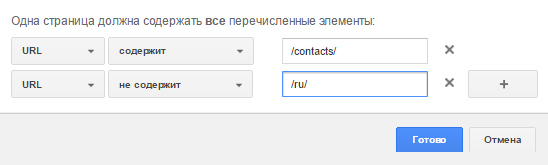
После задания правил формирования списка, надо указать срок хранения информации о пользователе в списке. Этот параметр может составлять от 30 до 540 дней.
После указания правил и сохранения списка, он начнет наполняться по мере захода на твой сайт посетителей. Если код отслеживания был ранее уже установлен, то можно включить в новый список тех пользователей, по которым уже собраны данные. Для этого отметь пункт «Включить прежних пользователей, которые соответствуют этим правилам».
Код ремаркетинга в Adwords
Источником информации для создания списков ремаркетинга могут быть данные счетчика Google Analytics или специального кода отслеживания, который можно взять в личном кабинете Адвордс.
Чтобы получить код счетчика перейди в раздел «Аудитории» и нажми «Настроить ремаркетинг» далее появится синяя кнопка с таким же названием, кликни по ней.
Откроется окно с кодом тега отслеживания.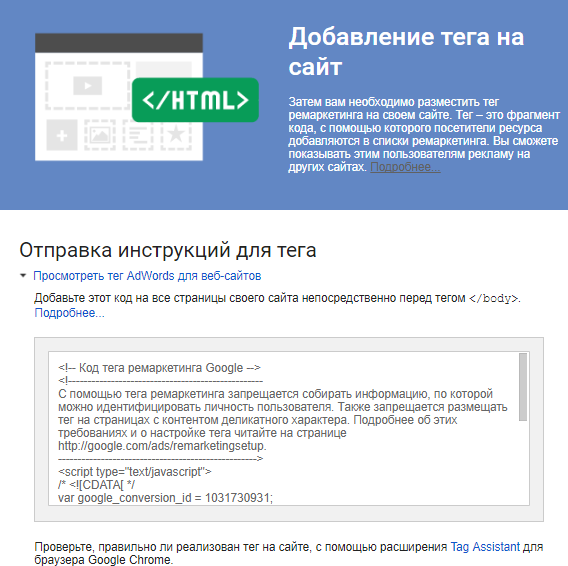
Это код JavaScript, который нужно вставить в конце каждой страницы твоего сайта, непосредственно перед тегом </body>. После установки кода, AdWords начнет получать информацию о посетителях твоего лэндинга или сайта.
Создание ремаркетинговой кампании в AdWords
Для демонстрации рекламы на основе ремаркетинга, на сайте за последние 30 дней должно набраться не менее 1000 активных пользователей для показа объявлений в результатах поиска и не менее ста посетителей для публикации объявлений в КМС.
Реклама на основе ремаркетинга AdWords может работать по одному из следующих принципов:
- Стандартный — посетители твоего сайта из заданного списка увидят объявления во время посещения сайтов КМС (контекстно-медийной сети).
- Поисковый — реклама будет показана посетителям списка ремаркетинга во время поиска на сайте Google. При этом можно корректировать ставку для людей из списка ремаркетинга в ходе обычной рекламной кампании (режим Bid Only) или показ рекламы только по списку (режим Target & Bid). В этом случае рекомендуется расширять семантику, использовать ключевые слова с широким соответствием, так как аудитория и так уже ограничена списком ремаркетинга, а если еще поставить жесткие условия по ключевым словам охват будет очень маленьким.
- По списку адресов — реклама будет показываться пользователям из загруженного списка e-mail, когда они будут заходить на сайты в Gmail, Youtube или поиска Google (пользователь должен быть авторизован). Это хороший способ «достучаться» до пользователей, которые игнорируют твою рассылку или читают письма, но не заходят на сайт, не делают покупок.
- Мобильный — посетители твоего мобильного сайта увидят рекламу на других мобильных сайтах или в приложениях.
- Динамический — Этот тип похож на стандартный ремаркетинг, но более точный. Пользователю показывается реклама конкретных товаров или услуг, которые он просмотрел на твоем сайте. Для использования этого вида рекламы нужно быть зарегистрированным в Google Merchant Center (Google Покупки) и установить на сайт дополнительный код отслеживания. Для тех стран, где Google Merchant не доступен (например, Белоруссия, Казахстан, Украина) придется передавать данные через дополнительные параметры в теге отслеживания AdWords и вручную (с помощью Excel или Google таблиц) связывать с базой XML товаров, выгруженных из магазина.
Для того чтобы создать стандартную ремаркетинговую кампанию в личном кабинете AdWords, перейди в раздел кампании, выбери нужную и нажми «+ГРУППА ОБЪЯВЛЕНИЙ». Введи название группы, цену за клик и в переключателе метода таргетинга выбери «Интересы и ремаркетинг…». В блоке ниже в выпадающем списке выбери «Списки ремаркетинга» и выбери один из настроенных списков.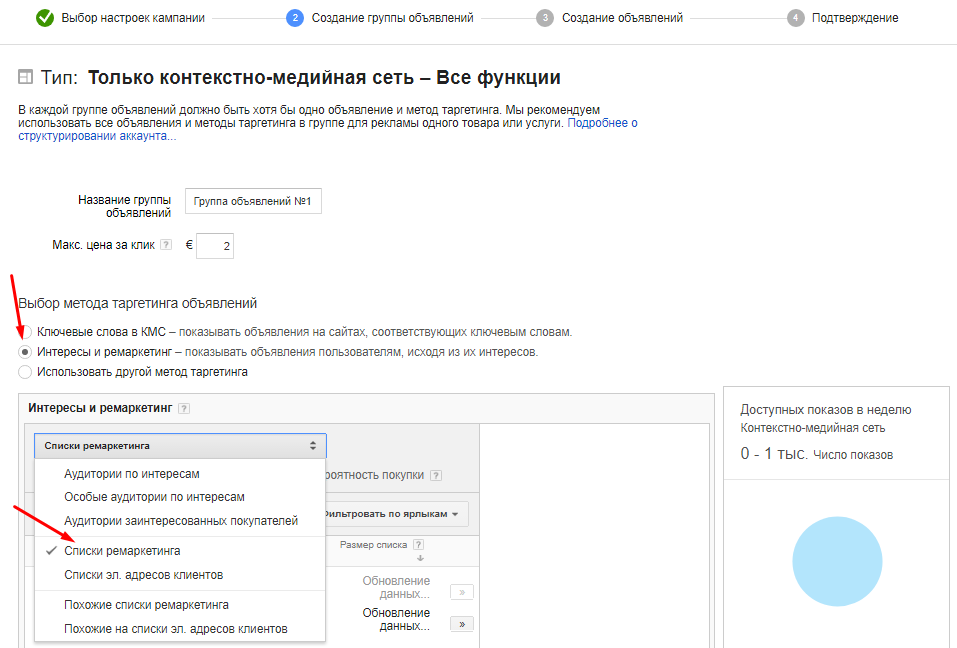
Кликни по кнопке «Сохранить и продолжить» и ты перейдешь к созданию объявления.
Учитывая, что объявление будет адресовано пользователю, побывавшему на твоем сайте, рекомендуется писать текст в стиле напоминания, как будто обращаешься к уже знакомому, с предложением завершить действие. Также можно предложить посетителям дополнительную скидку.


Как показывает практика, не следует показывать объявление одному и тому же пользователю больше 5-7 раз в день, настроить этот параметр можно в блоке дополнительных настроек, в пункте «Показ объявлений: ротация объявлений, ограничение частоты показов».
Повторное вовлечение пользователей с помощью ремаркетинга Adwords это мощный инструмент повышения продаж. Его преимущество в точности, ты располагаешь списком конкретных людей, чей интерес к товару и поведение на сайте зафиксировано в статистике. Создав рекламную кампанию AdWords и сразу настроив получение списков для ремаркетинга, ты сможешь увеличить продажи, регулярно показывая пользователю уже просмотренный товар или предлагая сопутствующие продукты (например, продал видеорегистратор — рекламируй дешевую автостраховку).
partnerkin.com
что это? Ретаргентинг Яндекс Директ, Google AdWords, условия и настройка
Ретаргетинг
Ретаргетинг – способ отображения рекламы и тем самым привлечения внимания потенциальных клиентов и пользователей в целом, которые ранее проявляли интерес к контенту отображаемого. Является широко используемым инструментом в настройке и продвижении сайтов.
Google Adwords позволяет осуществить ремаркетинг. Для этого необходимо создать и разместить фрагменты кода внутри самих страниц, вследствие чего на них отобразится реклама с тем же содержимым, которое находится в рекламной сети Гугл Адвордс.
Есть целый ряд других рекламных сетей. Они обладают множеством преимуществ, которые можно с успехом использовать в целях ретаргетинга. Особого внимания заслуживает Яндекс Директ.
Виды ретаргетинга
Существует масса всевозможных видов ретаргетинга. Каждый вид по своему уникален и обладает преимуществами. Можно ознакомиться со всеми из семи существующих категорий и выбрать наиболее подходящую для вашей кампании. Список включает следующие виды ретаргетинга: поисковый, СЕО, контекстуальный и социальный. Также ретаргетинг может осуществляться посредством сайта, электронной почты и привлечения.
Насколько успешной окажется ваша задумка напрямую зависит от того, на какой именно вид регаргетинга пал ваш выбор. Стоит обратить внимание на некоторые нюансы, так как в дальнейшем они могут не только принести пользу, но порой и вред.
Минусы ретаргетинга
Сложность заключается в том, что при всем разнообразии трафика, устройств и поисковых систем, провести ретаргетинг становится достаточно сложной задачей. Некорректно подобранный ПО может сослужить недобрую службу – он просто утопит целевую аудиторию в рекламе. Впрочем, платформа для ретаргетинга может ставить ограничения на количество рекламных отображений. Опять же, тогда страдает вся ваша кампания в силу своей низкой эффективности.
Конвертация
Частота рекламных отображений не единственный фактор, который следует учитывать. При наличии подходящего ПО и грамотно подобранных настроек вам удастся сэкономить, так как пользователи, которые уже заказывали ваши товары или услуги, перестанут получать ретаргетированную информацию. Для этой цели воспользуйтесь командой ReTargeter.
Как только пользователь переходит в статус покупателя, система дает «отбой» дальнейшим рекламным отображениям и пользователь перестает получать их от вашей кампании.
Сохранение конфиденциальности
Ретаргетинг-кампания должна обеспечивать конфиденциальность. К сожалению, многие просто игнорируют условия приватности. Машинально поставив галочку напротив «С условиями согласен», большинству и в голову не приходит, что ретаргетинг-кампания может заинтересовать третьих лиц. Такое нередко случается. А случается это по той простой причине, что определенные платформы выполняют две функции: информируют и поясняют пользователю, почему для него доступна та или иная реклама, а также позволяют пользователю отказаться от дальнейшего просмотра подобного рода рекламы.
Смысл ретаргетинга
Как показал опрос, только 14% всех пользователей просматривают всю получаемую рекламу. Половина пользователей всемирной сети все-таки отдают предпочтение рекламам, соответствующим их интересами – прямое доказательство того, что, несмотря на существование слежки, пользователям не все равно, какую рекламу они просматривают и заинтересованы в получении лишь для них актуальной информации.
Несмотря на возможные проблемы, связанные с приватностью, ретаргетинг станет эффективным инструментом в проведении рекламной кампании. Он дополнительно напомнит целевой аудитории о вашем существовании, повысит интерес к предлагаемым вами товарам или услугам.
Бесспорно, число предлагаемых для ретаргетинга платформ может привести в замешательство. При выборе руководствуйтесь нижеприведенными рекомендациями:
1. И збегайте крайностей. Отдайте предпочтение платформе, которая дает возможность установить частотность рекламных отображений. Слишком «много» так же плохо, как и слишком «мало».
2. Эффективность платформы может зависеть от типа трафика. Выбирайте ту, аудитория которой будет совпадать с вашей целевой аудиторией.
3. Убедитесь, что платформа позволяет отображать рекламу лишь тем пользователям, которые пока еще не конвертировались.
4. Будьте креативны, новы и интересны. Приветствуется творческий подход к рекламе. Ненавязчивая, но в то же время запоминающаяся реклама будет намного эффективнее назойливого маркетинга.
a-advert.ru
Ремаркетинг в Google Adwords, ретаргетинг во Вконтакте и пиксель ретаргетинга в Facebook.
 Контекстно-медийная сеть — сеть сайтов, в которых размещается как контекстная, так и медийная реклама. Единожды попав на сайт, пользователь видит рекламу продаваемого продукта в YouTube, Вконтакте или Facebook, и возвращается обратно.
Контекстно-медийная сеть — сеть сайтов, в которых размещается как контекстная, так и медийная реклама. Единожды попав на сайт, пользователь видит рекламу продаваемого продукта в YouTube, Вконтакте или Facebook, и возвращается обратно.

Чтобы это работало, мы должны установить на сайт код отслеживания. На сайте Google AdWords выбираем «общая библиотека» → «аудитория» → «просмотреть». В этом разделе вы создаете аудиторию, которой показываете рекламу в контекстной медийной сети или в YouTube. Чтобы это сделать, нажимаем на «+список ремаркетинга» и добавляем, например, «посетители сайта». Здесь вы указываете название аудитории, страницу, в которой соберете этих людей, срок хранения данных и описание. После чего, вы устанавливаете тег ремаркетинга на сайте — копируете tag adwords и встраиваете в раздел a-master, на все странички, в том числе на мобильную версию. Когда у вас накопится достаточное количество данных для прокрутки рекламы, настраиваете рекламу в YouTube для людей, которые заходили на вашу страницу.
Если у вас есть база клиентов, вы выбираете электронные адреса, загружаете сюда табличку с CSV файлом, и показываете рекламу только людям, подписанным на вашу e-mail рассылку. Это повышает лояльность, стоит не дорого, а маркетинговый эффект при этом возникает на миллион долларов.
После создания списка ремаркетинга, настраиваем рекламу в Google AdWords. В разделе ремаркетинга указываем нужную кампанию, название, бюджет, метод показа, сети, регион, языки. В настройке «устройства», отключается реклама на отдельных устройствах. Задаем дату начала и окончания рекламных кампаний, ограничения частоты показа. Даем ссылку на видео и делаем выборку по демографическим данным, если нужно.
Таким образом, вы настраиваете показ рекламы только целевым людям — тем, кто уже интересовался вами.
Настройка ретаргетинга во Вконтакте.
Во Вконтакте заходите в раздел «реклама» → «ретаргетинг». Создаете группу, и ставите галочку «установить код на сайт», вводите название сайта. Нажимаете «создать группу» и указанный код отслеживания вставляете в a-master в свойства страницы. Через какое-то время у вас накопится аудитория для показа рекламы.
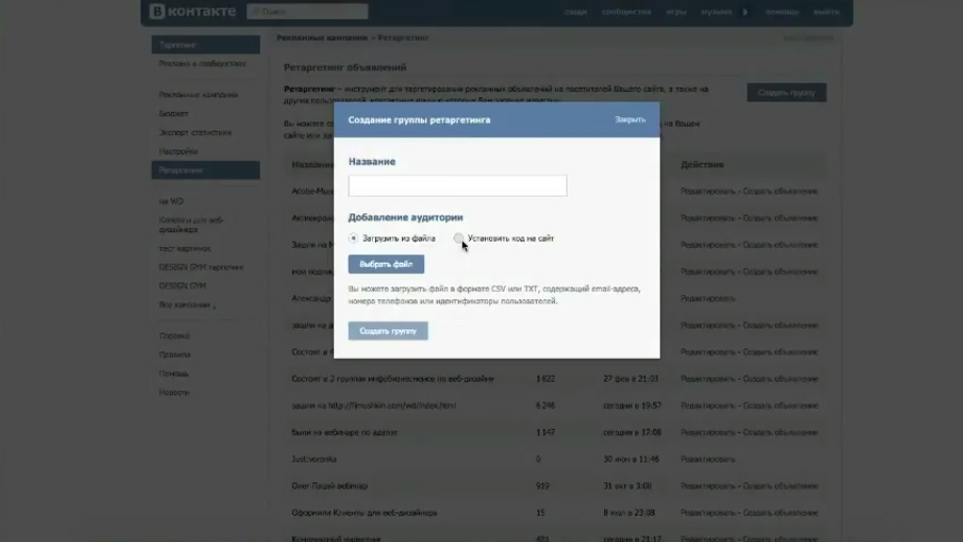
Настройка ретаргетинга во Вконтакте.
Настройка пиксель ретаргетинга в Facebook
В Facebook вы настраиваете рекламу так, чтобы она показывалась только нужным людям, что снижает цену клика. Выбираете «создать рекламу» попадаем в личный кабинет, в цели кампании выбираем «перенаправлять людей на веб-сайт» и указываем ссылку на страницу. Настраиваем «пиксель ретаргетинга» ( то же что и «тэг ремаркетинга» в Google и «код ретаргетинга» Вконтакте) Во вкладке «таргетинг» в настройке «индивидуальные настроения» вы загружаете клиентов из Justclick. Looklike анализирует пользователей в Facebook, которые похожи на людей из в группы, и показывает рекламу им. Таргетинг так же задается по региону, возрасту, полу, по сообществам. Здесь вы платите не за клики, а за день, и настраиваете оптимизацию, например клики на сайт.Далее «Объявления». Они делятся на два типа: одно изображение или карусель с картинками. Создаете сообщество, загружаете картинку, сайт сам ставит превьюшки и дальше показывает как считает нужным. Включаете или выключаете настройку «лента новостей на компьютере» и «лента новостей на мобильных устройствах», выбираете «правая колонка на компьютере». Экспериментируйте, однозначно правильных решений тут нет.
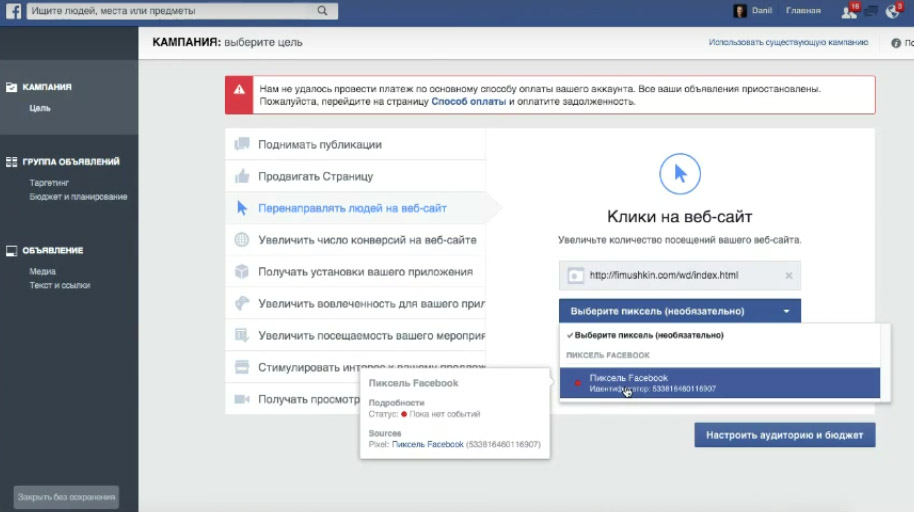
Настройка пиксель-ретаргетинга в Facebook
Вот так можно настроить ремаркетинг в Google Adwords, ретаргетинг во Вконтакте и пиксель ретаргетинг в Facebook. Напишите в комментариях, используете ли вы ремаркетинг и ретаргетинг для своих сайтов.
fimushkin.com